Per effettuare al meglio le analisi di simulazione è importante preparare un ambiente funzionale e mantenerlo tale nel tempo. In questo secondo articolo della serie dedicata al mondo della simulazione, ti mostreremo 6 step utili per
Le direttive generali riportate di seguito sono consigliabili sia per chi lavora sotto PDM (es. EPDM) sia per chi non ne fa uso.
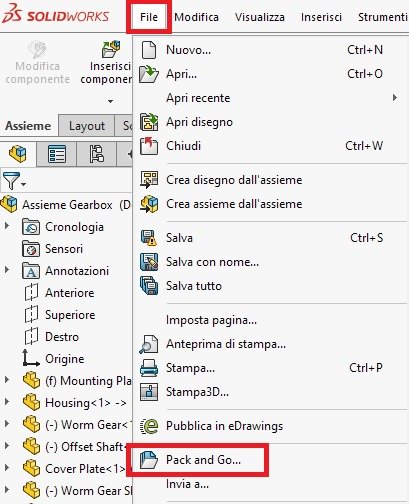

Per SolidWorks Flow Motion
Fai pulizia periodica delle cartelle dei risultati (“1”, “2”, “3” etc.). Seleziona quali conservare e quali no. Anche in questo caso non ci sono regole universali valide per tutte le aziende.
.









